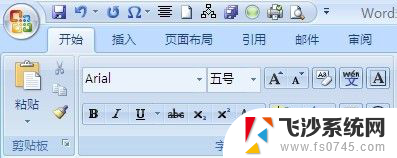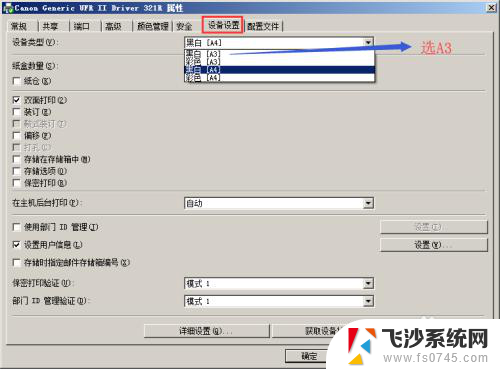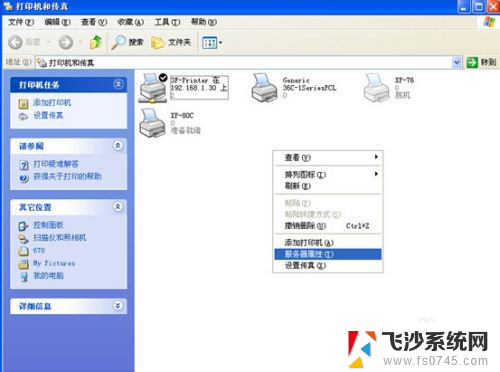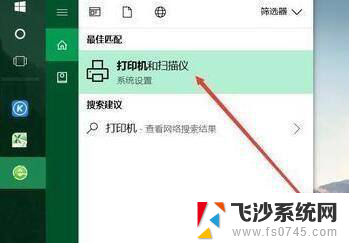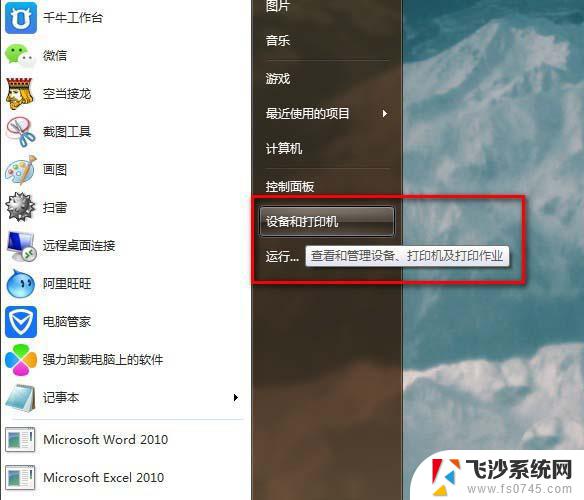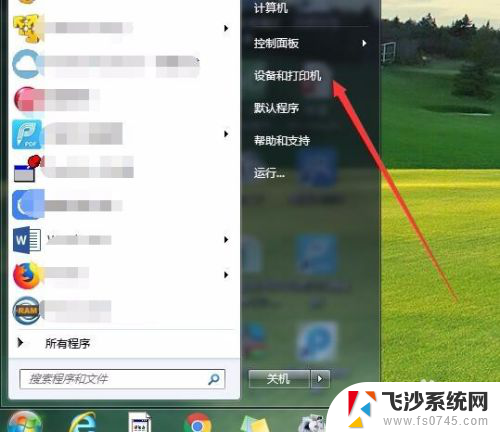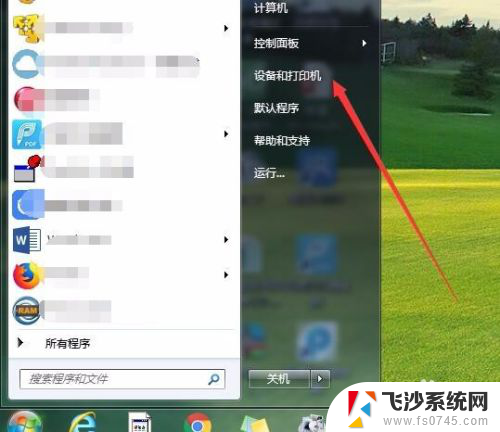打印机用a3纸怎么打印 A3纸张打印技巧
在现代办公生活中,打印机的使用已经成为一种不可或缺的工具,而随着打印机功能的不断升级,A3纸张的打印需求也越来越普遍。对于很多人来说,如何正确使用打印机来打印A3纸张却成为了一个难题。在本文中我们将为大家介绍一些关于打印机使用A3纸张的技巧,帮助大家更加轻松地完成打印任务,提高工作效率。无论是在学习还是工作中,都可以通过掌握这些技巧,更好地应对A3纸张的打印需求。
方法如下:
1.在控制面板之中找出打印机的图标,如下图:
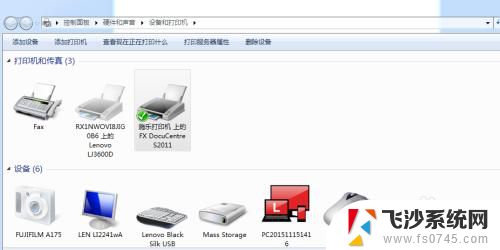
2.双击打印机图标,就会弹出一个对话框,如下图:
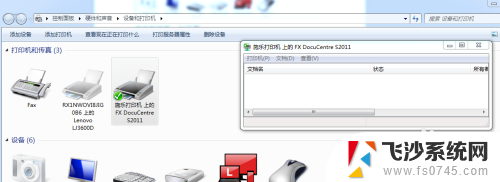
3.在弹出的对话框之中,选择“打印机”选项,点击“属性”。如下图:
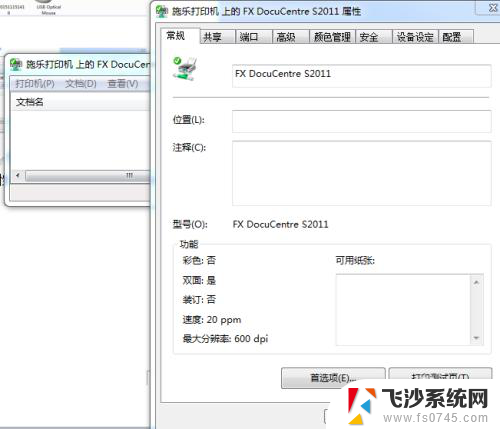
4.点击“首选项”如下图:
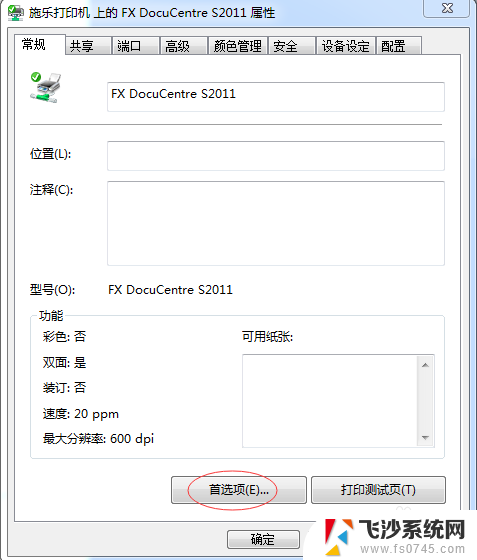
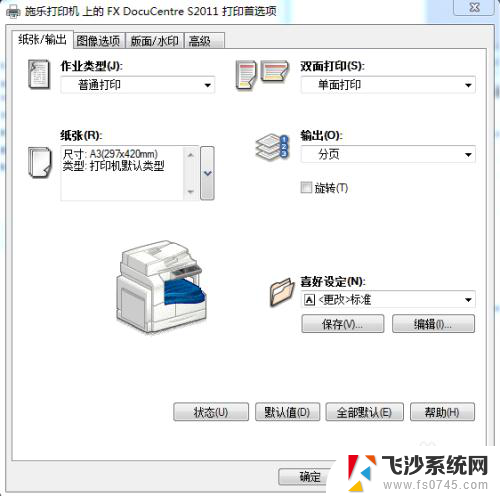
5.在“纸张/输出”选项之中,在“纸张”一栏之中设置纸张尺寸为A3.然后,点击确定即可,如下图:
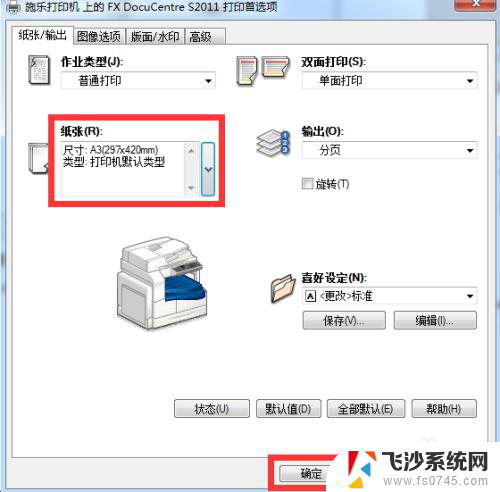
6.到此打印机的设置完成,但是还是打印不出A3.还需要设置word的纸张。打开word文档,选择“纸张大小”如图:
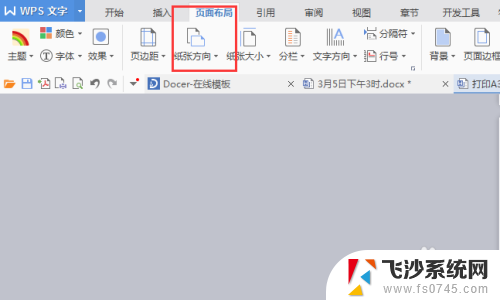
7.设置纸张为A3,如下图:
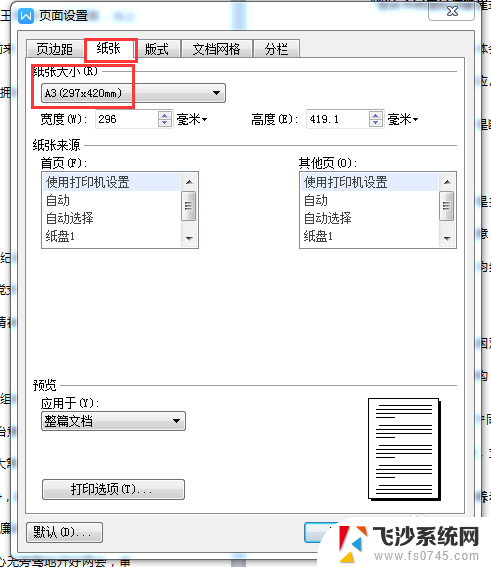
8.到此,放进A3的纸张,就可以打印了。
以上是如何在打印机上使用A3纸进行打印的全部内容,如果您遇到这种情况,您可以按照以上方法解决,希望对大家有所帮助。